Что делать если китайский планшет не заходится рекавери и постоянная циклическая перезагрузка
Обновлено: 06.07.2024
Оперативная система Android является самой используемой. Но в ее работе есть свои нюансы и неполадки. Довольное актуальной является проблема с появлением Xiaomi Bootloop. Многие пользователи смартфонов Xiaomi сталкиваются с тем, что их смартфон постоянно перезагружается, показывая только логотип, а дальше не двигается. Из-за чего это происходит, что делать и как предотвратить – обсудим в этой статье.
Что такое бутлуп
Bootloop – это циклический процесс, во время которого происходит постоянно повторяющаяся или непрекращающаяся перезагрузка.
Бутлупы делятся на два вида:
- Во время включения по стандартам появляется логотип Xiaomi, затем гаджет отключается через промежуток времени до 30 секунд, и все повторяется заново – наиболее распространенный вид циклической перезагрузки;
- Телефон работает в привычном режиме, но время от времени выключается/перезагружается, после чего снова следует обычная работа устройства – встречается реже.
Выглядит это следующим образом. Как обычная загрузка.
Почему появляется Xiaomi Bootloop
Что насчет причин возникновения бутлупа, то здесь все индивидуально, то есть зависит от вида bootloop.
Но из основных причин можно выделить:
- Повреждение ПО системы Android;
- Появление бутлупа может произойти после установки неподходящей прошивки;
- Также с прошивкой связано неправильное завершение установки;
- Повреждение файлов системы или некорректное их редактирование;
- Установка прошивки была завершена отключением питания;
- Вирусы – это могут быть какие-то установленные приложения, особенно, если они взяты с сомнительных сайтов;
- Также возможны всякие механические неполадки, вроде попадания воды в смартфон или неоднократные падения.
Возможны другие предпосылки к бутлупам, которые можете вычислить только вы, зная, что происходило с телефоном в последнее время.
Как решить проблемы с bootloop
Для начала рассмотрим, как избавиться от первого вида бутлупа – когда процесс останавливается на загрузке логотипа. Очень часто bootloop возникает после процедур с прошивками, поэтому в инструкциях будут рассматриваться ее замены.
Стоит предупредить, что, если телефон стоит на гарантии, попробуйте отнесите его в сервисный центр. Там вам помогут вывести наиболее вероятную причину и полностью разрешить проблему.
- Вам понадобится резервная копия с ранней версией прошивки, то есть установленной до обновления (рекомендуется использовать для этого приложение «Team Win Recovery Project»);
- Выключите телефон, если он находится в рабочем состоянии;
- Теперь нужно зайти в Main Menu (главное меню): для этого зажмите кнопки выключения и увеличения громкости одновременно, после вибрирующего сигнала отпустите клавишу включения, но продолжайте удерживать кнопку регулировки громкости до появления логотипа Xiaomi;
- Переместитесь во вкладку «Wipe», сделайте полный сброс настроек: отметьте там все поля, кроме того места, где хранится необходимая резервная копия;
Эта процедура помогает многим телефонам Сяоми восстановиться, улучшить работу и возобновить какие-либо пострадавшие процессы, потому что этим способом вы делаете телефон полностью таким, какой он был при покупке. Сброс настроек проводится на всех моделях Xiaomi одинаково, в том числе и на линейке Redmi, смартфонах Xiaomi Mi 4, Xiaomi Mi 5a, Xiaomi Redmi 4x и т.д.
- Далее убедитесь, что устройство имеет достаточный заряд батареи, в крайнем случае подключите кабель зарядки и немного подождите;
- Попробуйте включить телефон, если получилось перезагрузить, проблема устранена, если нет – остается только перепрошивать гаджет;
- Для этого зайдите в «Recovery» (тоже Main Menu), восстановите резервную копию с ОС;
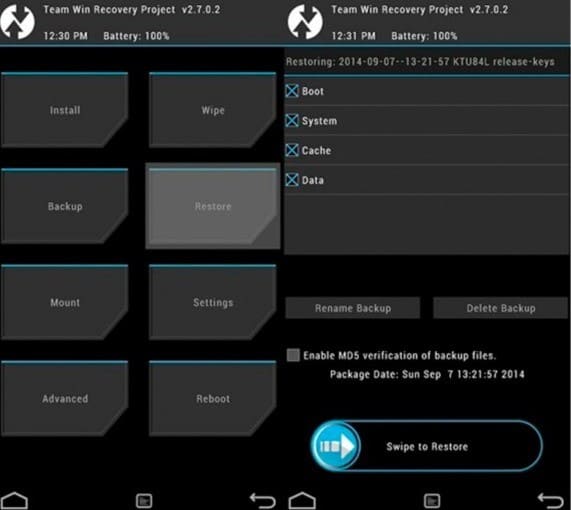
В случае, когда резервной копии не оказалось, придется поработать подольше. Для этого понадобится программа «Mi Flash», прошивка и установленные на ПК драйвера смартфона.
Переходим ко второму типу bootloop
- Если вы устанавливали новые приложения или программы, удалите их сразу же, когда телефон заработает, а после перезагрузите устройство;
- То же самое относится и к другим недавно скачанным файлам или изменениям в настройках – верните все в прежний вид;
- При подозрениях возникновения бутлупа из-за чрезмерной нагрузки, устраните эту утилиту, игру, в общем, источник;
- Подобно первой ситуации, перепрошейте телефон или сделайте полный сброс настроек (Hard Reset).
При появлении подобных сбоев сразу после покупки телефона, обращайтесь в магазин. Возможно на гаджете брак – объясните проблему и потребуйте возврат.
Прошили или получили root, а может установили приложение, либо просто в один прекрасный момент Android очутился в постоянной (вечной или циклической) загрузки, что же делать?
Почему происходит циклическая загрузка Android?
Многие такое явление называют по разному:
- Циклическая загрузка Android
- Постоянная загрузка Android
- Boot Loop (bootlloop)
- Вечная загрузка Android
Бесконечная загрузка Android
Причина 1. Прошивка устройства: Если процесс прошивка прошел нормально, но вы либо повышали версию ОС или понижали или выполняли переход со стоковой прошивки на кастомную. Вследствие чего произошла несовместимость с базой данных или других конфигурационных файлов Android, что в следствие приводит постоянной загрузки Android. Если же прошивка прошла не успешно, то повреждены системные файлы.
Причина 2. Root права: Если вы получали Root с помощью каких либо однокликовых программ, то могла произойти аналогичная ситуация, а именно повреждение конфигурационных файлов Android, либо же системных (что гораздо хуже).
Причина 3. Установленное приложение: Повреждение конфигурационных файлов Android.
Решение проблемы постоянной загрузки Android
(циклическая, bootloop)
Вариантов решения проблемы вечной загрузки всего два:
Вариант 1. Общий сброс настроек Android, после чего произойдет пересоздание новых конфигурационных файлов. Для того, чтобы сделать сброс, нужно выполнить так называемый wipe из меню recovery.
Если же на вашем Android нет меню Recovery, тогда вам необходимо выполнить сброс из режима Fastboot.
Вариант 2. Если первый вариант не помог вам, тогда выходом из ситуации может быть прошивка устройства:
У вас еще остались вопросы? Пишите их в комментариях, рассказывайте, что у вас получилось или наоборот!
Вот и все! Больше статей и инструкций читайте в разделе Статьи и Хаки Android. Оставайтесь вместе с сайтом Android +1, дальше будет еще интересней!
Иногда во время повседневного использования планшетных компьютеров возникают разного рода нештатные ситуации — бывает, какое-то приложение зависнет или просто не запустится, а бывает, что планшет перезагружается сам по себе. Ситуация, конечно, неприятная — мало кто обрадуется, если верный помощник вдруг начнёт выкидывать такие фокусы.
Но, в то же время, ситуация не трагическая — в большинстве случаев проблема решаема, иногда даже в домашних условиях.
Для эффективной борьбы с проблемой первым делом нужно разобраться в её первопричинах. А причины подобного поведения электронных гаджетов традиционно делятся на две группы: программные и аппаратные.
Если виновато «железо»
Если ваш планшет «глючит» из-за «железа», то в большинстве случаев, к сожалению, придётся нести его в мастерскую, так как всё, что вы можете сделать в домашних условиях — вынуть батарею и почистить её контакты, и то лишь в том случае, если производитель предусмотрел такую возможность.

Вынуть батарею для чистки
Но большинство современных гаджетов не разборные, поэтому максимум ремонтных работ доступных пользователю — чистка контактов сим-карты или карты памяти, если они в его устройстве присутствуют.
Тем не менее, всё равно попробуем разобраться, почему возникают аппаратные неисправности, чтобы предостеречь вас на будущее. Чаще всего проблемы с «железом» возникают в результате неаккуратного обращения с устройством — падений, попадания в него воды, перегрева. Начинка современных девайсов достаточно хрупкая, поэтому иногда даже небольшой встряски может хватить, чтобы нарушился какой-то из контактов или появилась микротрещина на плате. Кроме того, из-за попадания в гаджет влаги или просто длительной эксплуатации в условиях высокой влажности, внутри способен образоваться конденсат либо часть контактов может окислиться. Ещё одним «недругом» для планшетных ПК является перегрев — он может возникать как в результате чрезмерной нагрузки на вычислительные мощности устройства, так и от эксплуатации на ярком солнце, чего делать крайне не рекомендуется.
Программные методы
Но прежде чем впадать в уныние и искать адрес ближайшего сервисного центра, попробуем всё же решить нашу проблему программными методами. Причин её возникновения в этом случае может быть масса — от просто «кривого» ПО до вредоносного кода. Напоминаем, что лучше не устанавливать приложения из неизвестных источников. Итак, планшет зависает или самовольно перезагружается, что делать в таком случае? Рецепт, как водится, не один:
Вот так, если вкратце, можно попробовать самостоятельно разобраться с перезагружающимся без вашего разрешения планшетом. Как видите, ничего сверхсложного в этом нет — чаще всего проблема решается программным способом, если же нет, то в сервисном центре за определённую сумму вам точно помогут. Ну а мы желаем вам, чтоб ваши гаджеты всегда работали безотказно. Делитесь этой статьёй с друзьями и до новых встреч в эфире!
Видео о том, что делать, если на Андроиде идёт постоянная перезагрузка:
С выходом на рынок большого количества китайских недорогих планшетных компьютеров у пользователей все чаще и чаще, возникают с ними непредвиденные проблемы. Причем проблемы в большей степени касаются программной части, поэтому все чаще поднимаются вопросы на форумах, по теме: если планшет завис, что делать, как его перезагрузить, или вообще выключить без последствий для дальнейшей работы, и другое.
Но прежде всего необходимо разобраться в причинах сбоя в роботе устройства.
Из-за чего завис гаджет

В принципе, зависнуть планшет мог только по двум причинам, хотя многие пользователи, следуя логике, могут прийти только к одной – программной ошибке.
Однако все далеко не так, как кажется на первый взгляд. Причиной зависания, также может стать и сбой в работе аппаратной части устройства.
Программные ошибки
Ошибки в программном обеспечении планшетного компьютера могут возникнуть из-за нестабильной работы операционной системы, а также из-за установленного вирусного или вредоносного программного обеспечения, даже если оно таковым не является.
Сбои в операционной системе – это достаточно распространенная проблема, которая остро стоит в Android, особенно в версиях 4.0 и ниже, где малейшие конфликты приложений могли привести к катастрофическим последствиям, но компания Google движется в правильном направлении.

Стоит отметить, что полученные сбои в результате программных ошибок достаточно быстро и эффективно исправляются, без каких-либо последствий. Даже самый неопытный пользователь, или только начинающий познавать богатый мир электроники, сможет восстановить работу девайса.
Проблемы с оборудованием
А если вы сталкиваетесь с ситуацией, когда планшетный гаджет завис из-за аппаратной неисправности, единственным выходом остается незамедлительный поход в сервисный центр. Причем самыми распространенные причины зависания из-за аппаратных сбоев, являются:
- Падение девайса и удар его об какую-то поверхность;
- Сбой во время зарядки и проблемы в электросети;
- Перегрев устройства во время использования;
- Выход из строя какой-то детали.
Если вы все-таки столкнулись с этой ситуацией, нужно предпринять все возможные способы, чтобы вернуть планшетный компьютер в нормальный режим работы.

Завис из-за аппаратного сбоя
Если планшет завис, что делать в первую очередь – это попробовать его перезагрузить, а уже потом предпринимать действия по устранению причины поломки.
Для начала зажмите клавишу Power и удерживайте ее на протяжении 10-15 секунд, и как только экран погаснет, попробуйте его включить. Если по каким-то причинам этого не происходит, тогда, если имеется возможность добраться до аккумулятора девайса – вытяните его и поставьте назад, и также попробуйте включить его после этого.
Кнопка Reset
В том случае, если вы не смогли выключить или перезагрузить свой гаджет, тогда придется сбрасывать настройки до заводских – это можно сделать только через кнопку Reset, отверстие, которого находится на корпусе девайса. Если оно не подписано, как показано на изображении ниже, необходимо более детально ознакомится с инструкцией по эксплуатации устройства, которая идет в комплектации.

Аналогично зажать кнопку до упора на 15-20 секунд, использовать при этом иголку или другой тонкий предмет, который легко влезет в небольшое отверстие. Экран потух, значит можно поздравить, теперь нужно в обязательном порядке зарядить его сейчас или перед всеми рассмотренными выше шагами.
Важно знать, причиной зависания девайса также может стать flash-карта или SIM-карты – извлеките их, и попробуйте включить/выключить его снова.
Сброс через Recovery
Этот способ подойдет только в том случае, если вам все-таки удалось перезагрузить планшет, или хотя бы выключить его. Но во время загрузки возникает циклическая перезагрузка, или операционная система работает некорректно. Прежде всего нужно запустить системный загрузчик или Recovery, для этого необходимо зажать одну из возможных комбинаций клавиш на устройстве:
- Кнопку «Home», уменьшение громкости и Power;
- Увеличение громкости, клавишу включения/ выключения и «Домой»;
- Уменьшение/увеличение громкости и Power.

Почему нет универсальной комбинации клавиш? Потому, что каждый производитель сенсорных девайсов любит привносить в операционную систему что-то свое, да и версия Android может отличаться на каждом гаджете.
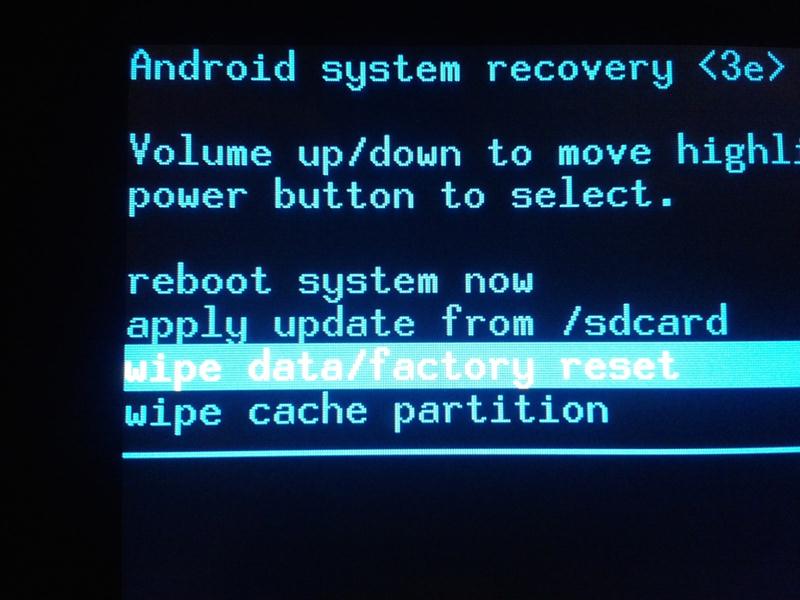

Важно знать, сброс девайса до заводского состояния предполагает, что все параметры и данные будут удалены, и установлены по умолчанию, обратите на это внимание.
Теперь осталось только подождать, пока встроенные средства выполнят все сервисные функции, и только тогда приступать к работе на планшете, до этого его вообще не трогать, а лучше еще раз дополнительно подзарядить.
Режим безопасной загрузки
Этот метод также работает только в том случае, если планшет удалось вывести из зависшего состояния одними из выше приведенными способами. Такой вариант предполагает чистую загрузку сенсорного гаджета, без запуска установленных приложений пользователем.
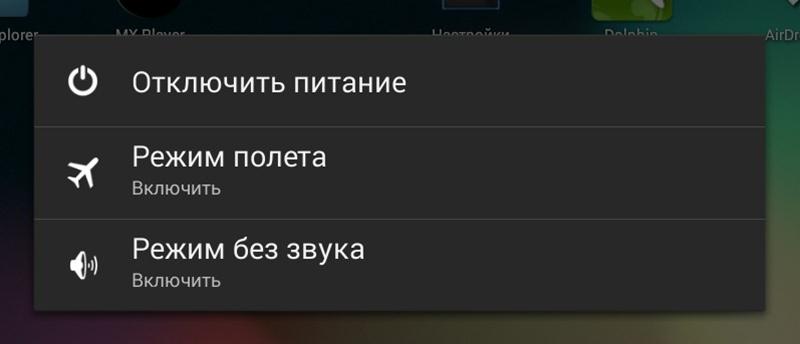
Для перевода планшета в безопасный режим необходимо зажать кнопку включения/выключения до того, как на экране появится дополнительное меню, как показано выше на изображении. Теперь удерживаем в нажатом состоянии первый пункт меню, а именно «Отключить питание».
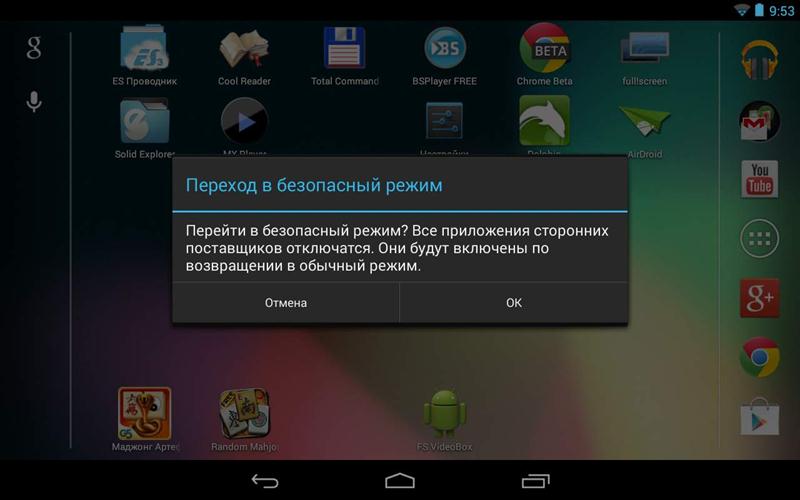
Переход в безопасный режим
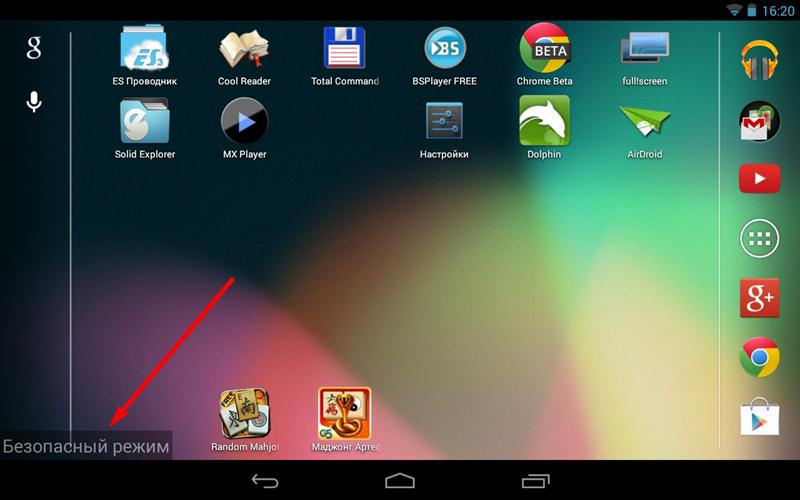
Вы заметите, что гаджет загрузился намного быстрей, чем ранее, а это говорит о том, что причиной зависания, скорей всего, стало конфликтующее приложение, а может быть даже вредоносная программа.
В левом нижнем углу экрана появится соответствующая надпись, после этого можно переходить к настройкам приложения и удалять их, все или поочередно – решать только вам. Для выхода из режима, после проделанных манипуляций, нужно просто выключить таблетку и снова включить.
Перепрашивка девайса
Также одной из причин зависания может быть неправильно установленные обновления или пользовательская перепрашивка, когда попросту операционная система «криво стала». В этом случае единственным выходом остается повторная переустановка операционной системы. Причем лучше всего будет, если вы воспользуетесь заводской версией операционной системы, файл, которой можно скачать на официальном сайте производителя. Но в этом, никто вас не ограничивает.

Один из способов
К большому сожалению, универсальной схемы по перепрошивки всех гаджетов – нет, а поэтому придется самостоятельно искать под конкретный планшет. Для этого вы можете воспользоваться поиском на нашем сайте, где найдете свой гаджет, и приложенную к ней инструкцию по установке, во всех подробностях.
Первые шаги после зависания девайса
Читайте также:


